7.4.1 利用WinRoute配置防火墙
WinRoute目前应用比较广泛,既可以作为一个服务器的防火墙系统,也可以作为一个代理服务器软件。目前比较常用的是WinRoute4.1。
1.用WinRoute创建包过滤规则
以管理员身份安装该软件,安装完毕后,启动“WinRoute Administration”,WinRoute的管理界面如图7-18所示。
图7-18
默认情况下,该密码为空。点击按钮“OK”,进入系统管理。当系统安装完毕以后,该主机将不能上网,需要修改默认设置,点击工具栏图标,出现本地网络设置对话框,然后查看“Ethernet”的属性,将两个复选框全部选中,如图7-19所示。
图7-19
利用WinRoute创建包过滤规则,创建的规则内容是:防止主机被别的计算机使用“Ping”指令探测。选择菜单项“Packet Filter”,如图7-20所示。
图7-20
在包过滤对话框中可以看出目前主机还没有任何的包规则,如图7-21所示。
图7-21
选中图中网卡图标,单击按钮“添加”。出现过滤规则添加对话框,所有的过滤规则都在此处添加,如图7-22所示。
图7-22
因为“Ping”指令用的协议是ICMP,所以这里要对ICMP协议设置过滤规则。在协议下拉列表中选择“ICMP”,如图7-23所示。
图7-23
在“ICMP Type”栏目中,将复选框全部选中。在“Action”栏目中,选择单选框“Drop”。在“Log Packet”栏目中选中“Log into Window”,创建完毕后点击按钮“OK”,一条规则就创建完毕,如图7-24所示。
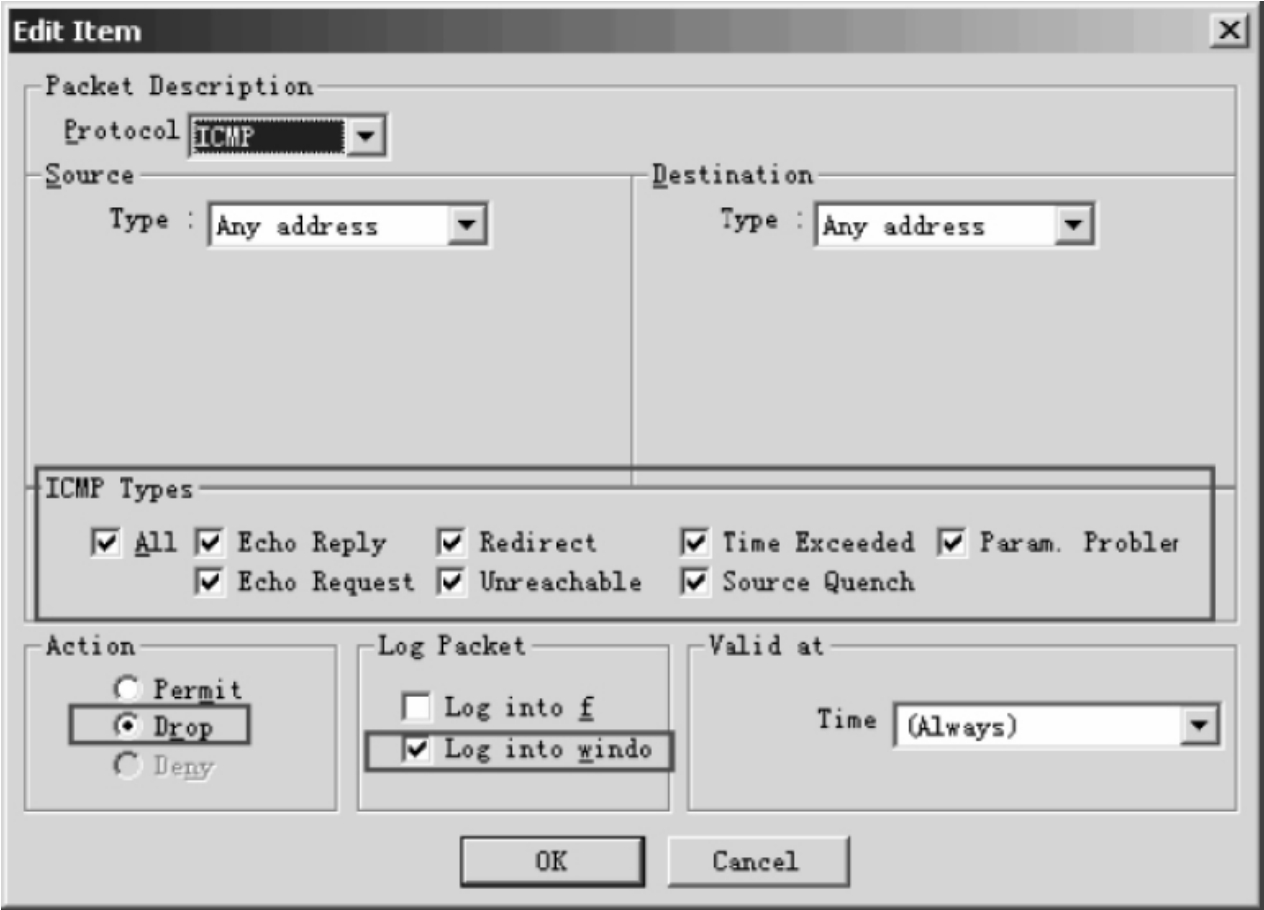
图7-24
如图7-25所示,为了使设置的规则生效,点击按钮“应用”。
图7-25
设置完毕,该主机就不再响应外界的“Ping”指令了,使用指令“Ping”来探测主机,将收不到回应,如图7-26所示。
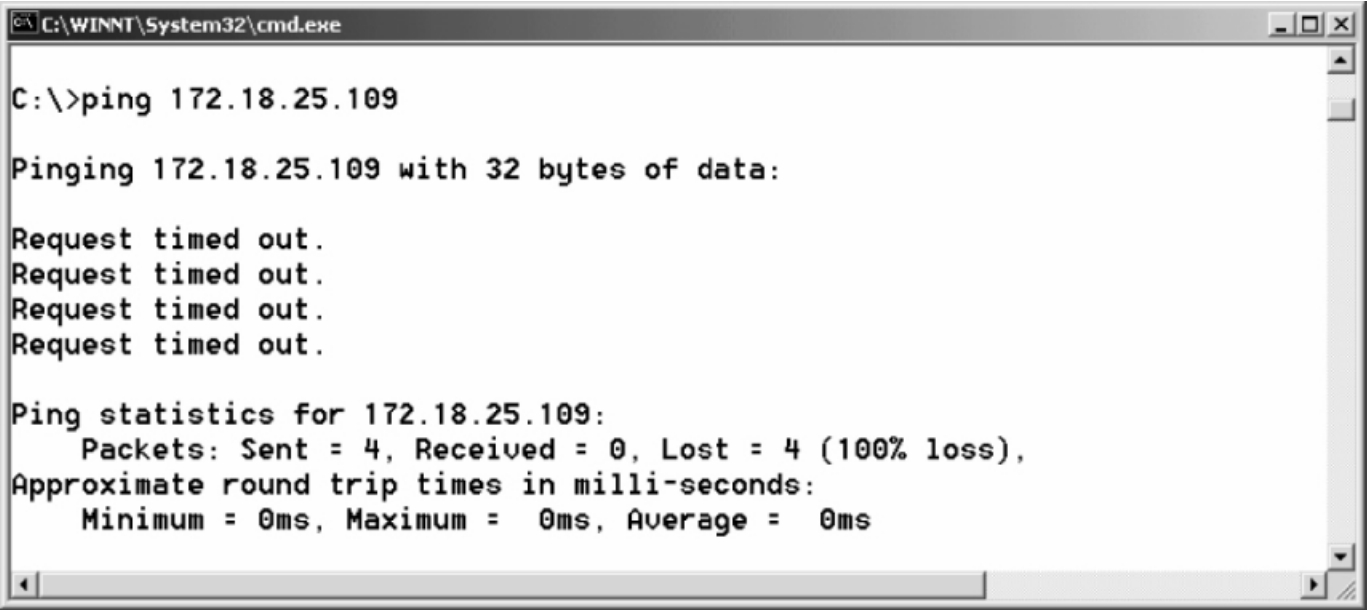
图7-26
虽然主机没有响应,但是已经将事件记录到安全日志了。选择菜单栏“View”下的菜单项“Logs>Security Logs”,察看日志纪录如图7-27所示。
图7-27
2.用WinRoute禁用FTP访问
要点:(1)FTP服务用TCP协议;
(2)FTP占用TCP的21端口;
(3)主机的IP地址是“172.18.*.*”;
(4)创建规则如表7-2所示。
表7-2
如图7-28利用WinRoute建立访问规则。
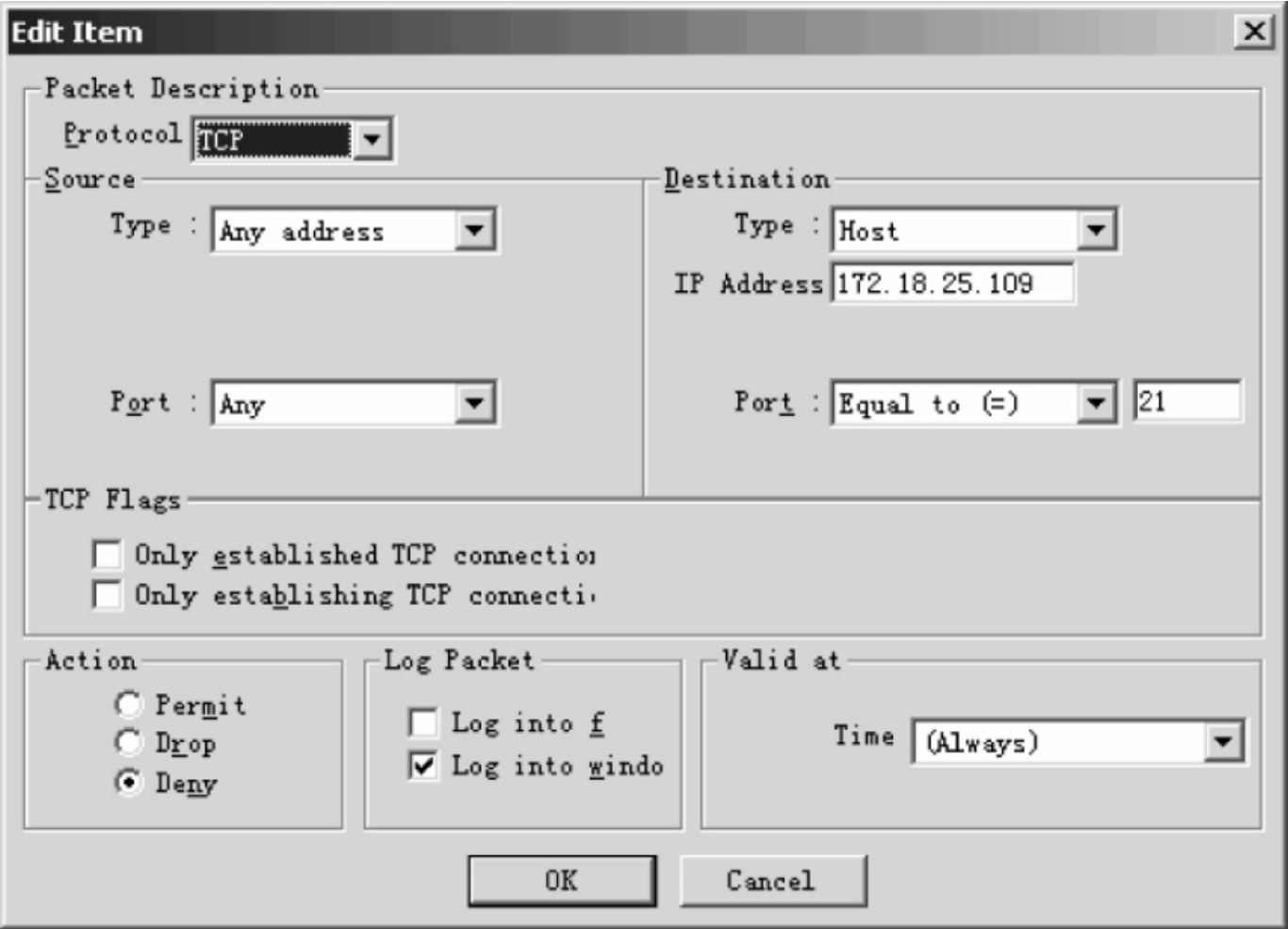
图7-28
设置访问规则以后,若再访问主机“172.18.*.*”的FTP服务,将遭到拒绝,如图7-29所示。
图7-29
访问违反了访问规则,会在主机的安全日志中记录下来,如图7-30所示。
图7-30
同理可创建禁用HTTP访问,这里不再详述。
免责声明:以上内容源自网络,版权归原作者所有,如有侵犯您的原创版权请告知,我们将尽快删除相关内容。















